- Partie 1. Transférer la liste de lecture de l'iPod vers iTunes avec FoneTrans pour iOS
- Partie 2. Transfert de listes de lecture d'iPod vers iTunes via iTunes
- Partie 3. Comment transférer une liste de lecture d'iPod vers iTunes à l'aide d'Apple Music ou d'iTunes Match automatiquement
- Partie 4. FAQ sur le transfert de la liste de lecture de l'iPod vers iTunes
Comment transférer une liste de lecture d'iPod vers iTunes [Mise à jour 2023]
 posté par Boey Wong / 06 juin 2022 09:00
posté par Boey Wong / 06 juin 2022 09:00 J'ai des listes de lecture sur iPod et je veux savoir comment transférer une liste de lecture d'iPod vers iTunes. Quelqu'un peut-il aider? Merci!
En tant que lecteur de musique portable de haute qualité et célèbre, l'iPod enregistre des listes de lecture pour collecter les chansons préférées des utilisateurs sans risquer les chansons indésirables à plusieurs reprises. Et vous pouvez simplement télécharger ces fichiers musicaux sur iPod pour les écouter hors ligne.
Malheureusement, Apple a annoncé que l'iPod serait interrompu à partir de 2022. Certains utilisateurs pourraient commencer à rechercher différentes méthodes pour transférer la liste de lecture de l'iPod vers iTunes, car ils craignent que certaines fonctionnalités de l'iPod ne soient bientôt mises à jour, et ils doivent faire quelque chose pour empêcher perte de données.
Avec FoneTrans pour iOS, vous profiterez de la liberté de transférer vos données d'un iPhone à un ordinateur. Vous pouvez non seulement transférer des messages texte iPhone sur un ordinateur, mais vous pouvez également transférer facilement des photos, des vidéos et des contacts sur un PC.
- Transférez des photos, des vidéos, des contacts, WhatsApp et plus de données en toute simplicité.
- Prévisualiser les données avant de transférer.
- iPhone, iPad et iPod touch sont disponibles.
Ici, cet article vous montrera 3 solutions qui pourraient valoir la peine d'être essayées sur votre ordinateur pour déplacer la liste de lecture de l'iPod vers iTunes.
![Comment transférer une liste de lecture d'iPod vers iTunes de 3 manières éprouvées [Mise à jour 2023]](https://www.fonelab.com/images/ios-transfer/move-playlist-from-ipod-to-itunes.jpg)

Liste de guide
- Partie 1. Transférer la liste de lecture de l'iPod vers iTunes avec FoneTrans pour iOS
- Partie 2. Transfert de listes de lecture d'iPod vers iTunes via iTunes
- Partie 3. Comment transférer une liste de lecture d'iPod vers iTunes à l'aide d'Apple Music ou d'iTunes Match automatiquement
- Partie 4. FAQ sur le transfert de la liste de lecture de l'iPod vers iTunes
Partie 1. Transférer la liste de lecture de l'iPod vers iTunes avec FoneTrans pour iOS
La première chose à ne pas manquer lors du transfert de la liste de lecture de l'iPod vers iTunes est FoneTrans pour iOS. C'est un outil merveilleux qui vous permet de transférer diverses données entre l'ordinateur et les appareils iOS sans obstacles. Et des données telles que des photos, des vidéos, des contacts, des notes et des messages peuvent être transférées.
Avec FoneTrans pour iOS, vous profiterez de la liberté de transférer vos données d'un iPhone à un ordinateur. Vous pouvez non seulement transférer des messages texte iPhone sur un ordinateur, mais vous pouvez également transférer facilement des photos, des vidéos et des contacts sur un PC.
- Transférez des photos, des vidéos, des contacts, WhatsApp et plus de données en toute simplicité.
- Prévisualiser les données avant de transférer.
- iPhone, iPad et iPod touch sont disponibles.
De plus, vous pouvez également déplacer des données vers iTunes comme une liste de lecture, de la musique, un podcast, etc.
Étapes à suivre pour transférer une liste de lecture d'iPod vers iTunes
Voici comment transférer une liste de lecture d'iPod vers iTunes :
Étape 1Cliquez Télécharger bouton et attendez qu'il se termine. Ensuite, cliquez dessus et suivez les instructions à l'écran pour installer FoneTrans pour iOS sur Windows. Si vous l'installez sur Mac, faites-le glisser vers le programme d'installation et attendez un moment.
Étape 2Sur l'interface principale, choisissez Boîte à outils sur le côté gauche et sélectionnez le Bibliothèque iTunes dans la liste du menu supérieur.

Étape 3Connectez votre iPod à votre ordinateur et sélectionnez le Synchroniser l'appareil avec iTunes.
Étape 4Il vous sera demandé de cocher la case à côté de playlist en bas et cliquez sur iTunes en un clic.
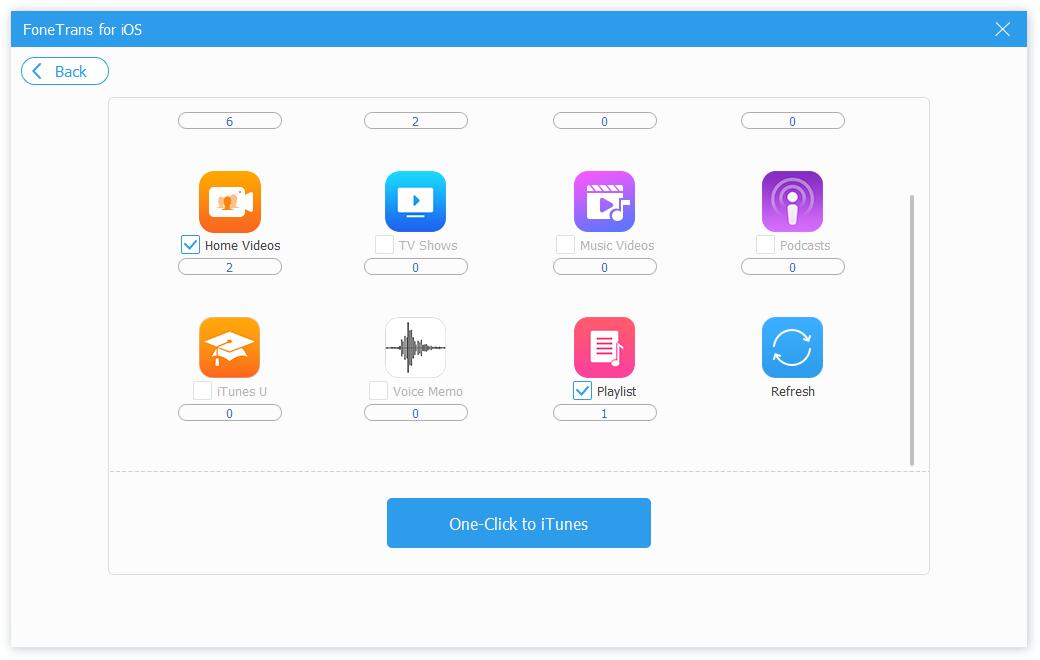
Et vous pouvez également cocher la case à côté de la musique ou d'autres types pour transférer directement les données de l'iPod vers iTunes.
Étapes à suivre pour transférer de la musique d'iPod vers iTunes
Au fait, vous pouvez également transférer de la musique d'iPod vers un ordinateur ou iTunes comme ci-dessous.
Avec FoneTrans pour iOS, vous profiterez de la liberté de transférer vos données d'un iPhone à un ordinateur. Vous pouvez non seulement transférer des messages texte iPhone sur un ordinateur, mais vous pouvez également transférer facilement des photos, des vidéos et des contacts sur un PC.
- Transférez des photos, des vidéos, des contacts, WhatsApp et plus de données en toute simplicité.
- Prévisualiser les données avant de transférer.
- iPhone, iPad et iPod touch sont disponibles.
Étape 1Exécutez le FoneTrans pour iOS sur l'ordinateur et choisissez Musique onglet du panneau de gauche.
Étape 2Cochez les fichiers musicaux que vous souhaitez transférer, puis cliquez sur le Exporter icône.
Étape 3Choisissez un dossier local pour les enregistrer en conséquence.
Comme vous pouvez le voir, vous pouvez transférer la liste de lecture de l'iPod vers iTunes entièrement ou sélectivement. C'est un programme pratique sur Windows et Mac pour déplacer facilement des données.
Pour les fans d'Apple, vous préférerez peut-être importer une liste de lecture d'iPod vers iTunes via des méthodes Apple telles qu'iTunes.
Avec FoneTrans pour iOS, vous profiterez de la liberté de transférer vos données d'un iPhone à un ordinateur. Vous pouvez non seulement transférer des messages texte iPhone sur un ordinateur, mais vous pouvez également transférer facilement des photos, des vidéos et des contacts sur un PC.
- Transférez des photos, des vidéos, des contacts, WhatsApp et plus de données en toute simplicité.
- Prévisualiser les données avant de transférer.
- iPhone, iPad et iPod touch sont disponibles.
Partie 2. Transfert de listes de lecture d'iPod vers iTunes via iTunes
Eh bien, iTunes est un outil ultime sur ordinateur qui se spécialise dans les fonctionnalités de sauvegarde, de restauration et de synchronisation des données. Le transfert de données d'iPod vers iTunes peut se faire en quelques étapes. Vous ne pouvez pas attendre pour en savoir plus? Voici comment faire.
Comment copier manuellement une liste de lecture d'iPod vers iTunes
Généralement, votre iTunes synchronisera automatiquement les données entre l'ordinateur et l'appareil après la connexion. Sinon, vous pouvez également le faire manuellement en suivant les étapes ci-dessous.
Étape 1Exécutez iTunes sur l'ordinateur, puis branchez l'iPod sur l'ordinateur.
Étape 2Cliquez dispositif icône en haut, et choisissez l'icône Résumé .
Étape 3Cliquez Sync bouton dans le coin inférieur droit.
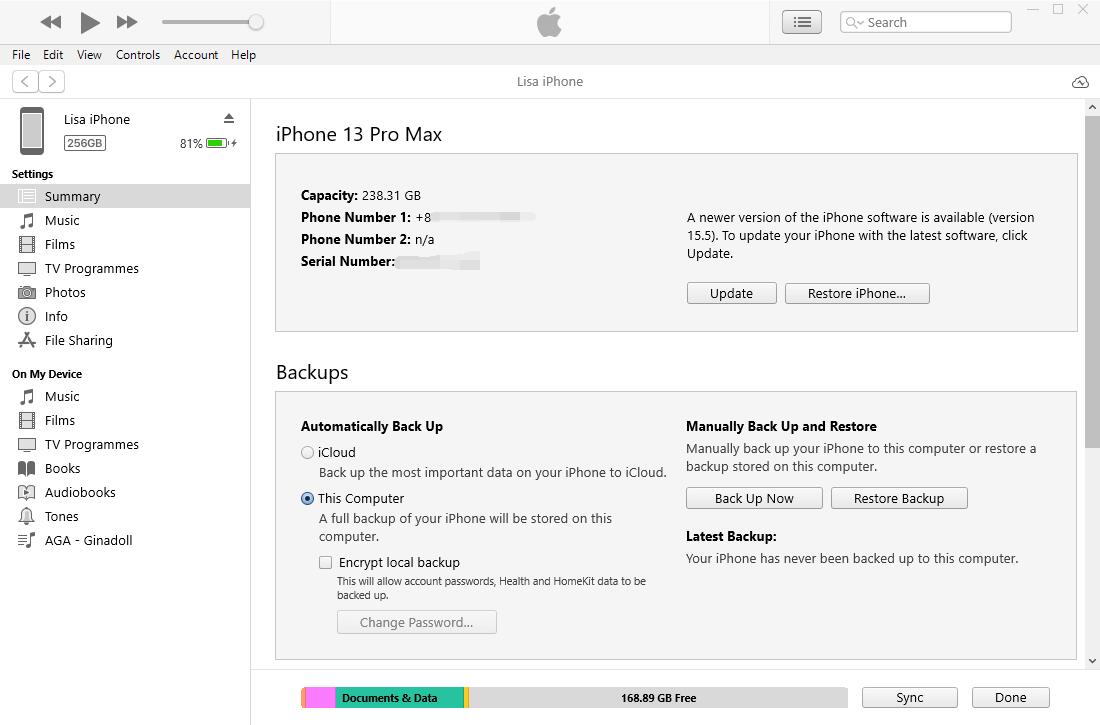
Et vous faites défiler vers le bas pour trouver les options de Synchronisation automatique lorsque cet iPod est connecté et Synchroniser avec cet iPhone via Wi-Fi, cochez-les. Ensuite, votre iPod sera automatiquement synchronisé et connecté sans connexion par câble USB.
Partie 3. Comment transférer une liste de lecture d'iPod vers iTunes à l'aide d'Apple Music ou d'iTunes Match automatiquement
Après la mise à niveau, Apple permet aux utilisateurs de télécharger et de synchroniser la bibliothèque musicale sur tous les appareils via le même identifiant Apple. Les gens savent peut-être qu'Apple Music peut le faire, mais ne savent pas quoi faire s'ils ne sont pas des utilisateurs d'Apple Music. Eh bien, pour les utilisateurs qui ne se sont pas abonnés à la musique Apple, vous pouvez également utiliser iTunes Match pour synchroniser la liste de lecture de l'iPod vers iTunes.
Avec FoneTrans pour iOS, vous profiterez de la liberté de transférer vos données d'un iPhone à un ordinateur. Vous pouvez non seulement transférer des messages texte iPhone sur un ordinateur, mais vous pouvez également transférer facilement des photos, des vidéos et des contacts sur un PC.
- Transférez des photos, des vidéos, des contacts, WhatsApp et plus de données en toute simplicité.
- Prévisualiser les données avant de transférer.
- iPhone, iPad et iPod touch sont disponibles.
Ici, vous devez d'abord vous abonner à Apple Music ou iTunes Match. Vous pouvez le faire sur l'application Apple Music sur Mac, les appareils iOS ou https://music.apple.com/. Veuillez noter que vous pouvez bénéficier de tous les avantages d'iTunes Match si vous vous abonnez à Apple Music. Vous pouvez en choisir un en conséquence.subscribe-apple-music-web
Ensuite, nous vous montrerons les étapes détaillées avec des instructions claires pour transférer la liste de lecture iPod vers iTunes via Apple Music ou iTunes Match ci-dessous.
Étape 1Activez Apple Music ou iTunes Match sur l'iPod Touch via le Paramètres > Musique > Bibliothèque de synchronisation.
Étape 2allumer iCloud Music Library. Ouvert iTunes, clique le Modifier > Préférences > Général > iCloud Music Library. Ensuite, votre liste de lecture sur iPod sera automatiquement transférée vers iTunes.
À propos de la question, combien de temps faut-il pour transférer la bibliothèque iTunes sur tous les appareils, cela dépend de la taille de votre fichier. Cela peut prendre un certain temps si vous avez un fichier volumineux. Attendez qu'il se termine, vous pourrez alors obtenir ce que vous voulez sur iTunes.
Avec FoneTrans pour iOS, vous profiterez de la liberté de transférer vos données d'un iPhone à un ordinateur. Vous pouvez non seulement transférer des messages texte iPhone sur un ordinateur, mais vous pouvez également transférer facilement des photos, des vidéos et des contacts sur un PC.
- Transférez des photos, des vidéos, des contacts, WhatsApp et plus de données en toute simplicité.
- Prévisualiser les données avant de transférer.
- iPhone, iPad et iPod touch sont disponibles.
Partie 4. FAQ sur le transfert de la liste de lecture de l'iPod vers iTunes
1. Comment transférer une liste de lecture de mon iPod vers iTunes sur un Mac ?
Transférer une liste de lecture d'iPod vers iTunes sur un Mac est facile, vous pouvez essayer la méthode de la partie 3 pour activer la bibliothèque musicale sur Mac et iPod. Ensuite, vous pouvez déplacer la liste de lecture iPod vers Mac, ils seront ensuite synchronisés avec iTunes.
2. Pourquoi les listes de lecture de mon iPod n'apparaissent-elles pas sur iTunes ?
Tout d'abord, vous devez vérifier les problèmes physiques, tels que le câble USB et le port de connexion. Ensuite, vous pouvez considérer les problèmes d'iOS, de logiciels, de stockage, d'interruption, etc.
3. Comment transférer des listes de lecture entre appareils Apple ?
Tu devrais essayer FoneTrans pour iOS pour transférer la playlist en quelques clics. Et vous pouvez également essayer la fonction Apple Music pour les synchroniser sur tous les appareils.
4. Comment transférer des listes de lecture d'iPhone vers Mac ?
Vous pouvez essayer les méthodes de cet article sur la copie de la liste de lecture de l'iPod vers iTunes pour transférer la liste de lecture de l'iPhone vers le Mac. Tous ont fait leurs preuves.
Après avoir lu cet article sur le déplacement d'une liste de lecture d'iPod vers iTunes, vos doutes pourraient disparaître. Toutes les 3 méthodes ici sont des options professionnelles et peuvent être réalisées en quelques étapes simples. Vous pouvez choisir celui qui vous convient le mieux et commencer à transférer la liste de lecture iPod vers iTunes. Profitez dès maintenant des avantages de ce programme !
Avec FoneTrans pour iOS, vous profiterez de la liberté de transférer vos données d'un iPhone à un ordinateur. Vous pouvez non seulement transférer des messages texte iPhone sur un ordinateur, mais vous pouvez également transférer facilement des photos, des vidéos et des contacts sur un PC.
- Transférez des photos, des vidéos, des contacts, WhatsApp et plus de données en toute simplicité.
- Prévisualiser les données avant de transférer.
- iPhone, iPad et iPod touch sont disponibles.
